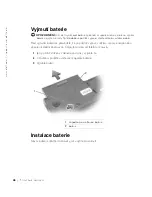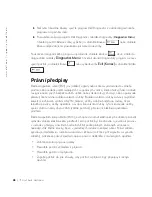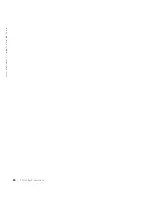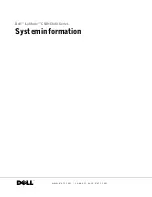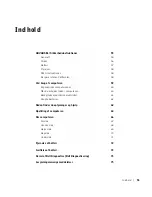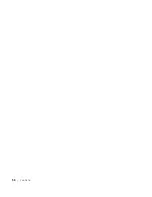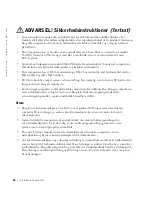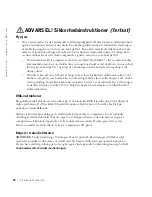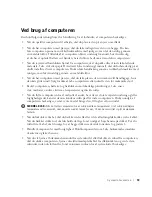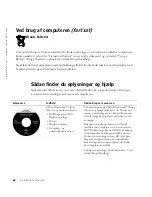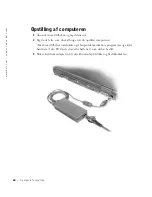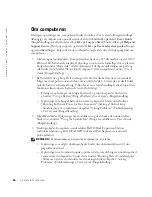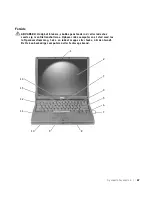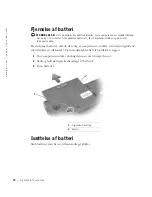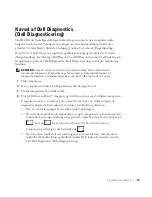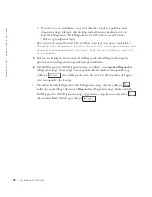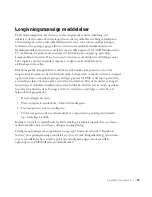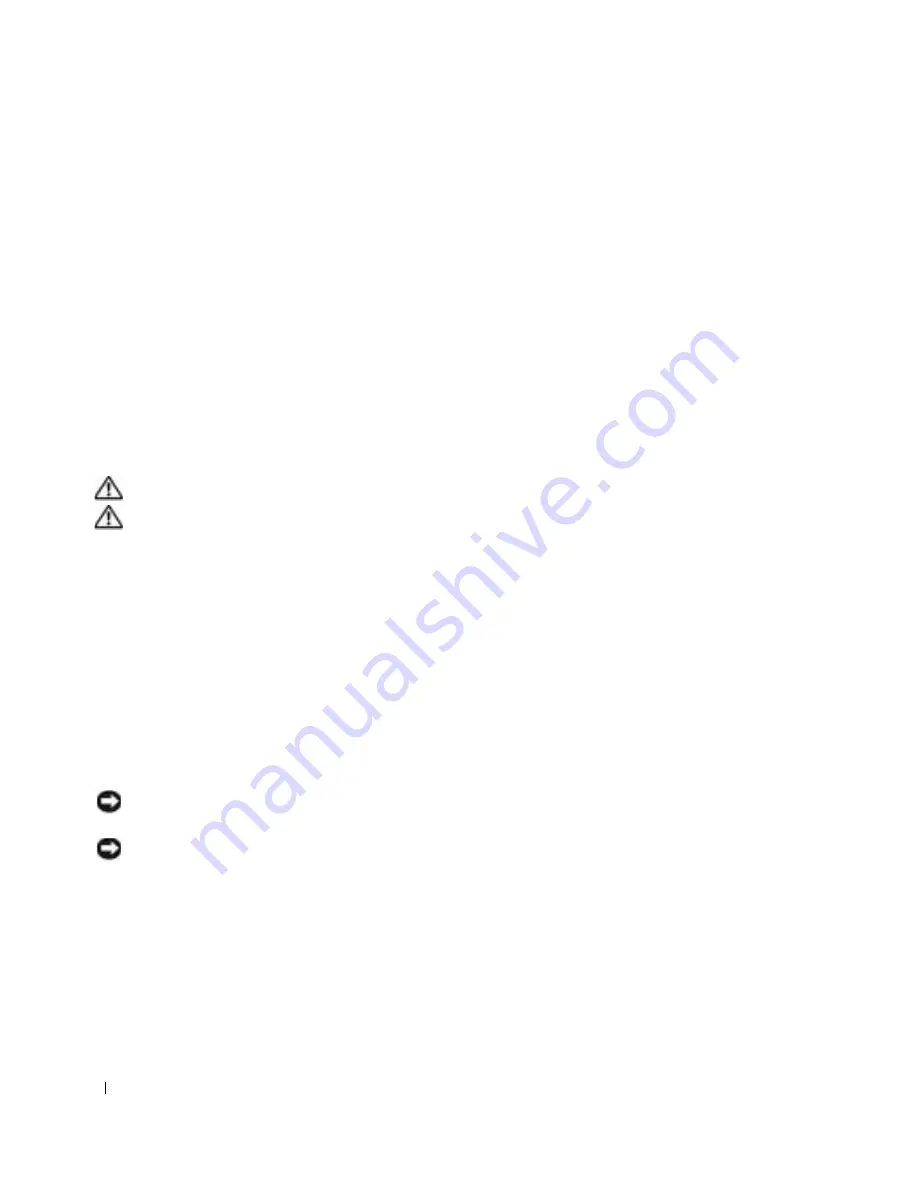
60
S y s t e m i n f o r m a t i o n
www
.dell.com | support.euro.dell.com
•
Rengør skærmen med en blød, ren klud og vand. Påfør vandet på kluden, og stryg derefter
hen over skærmen i den samme retning, idet du begynder øverst på skærmen og stryger nedad.
Fjern hurtigt eventuel fugt fra skærmen, og sørg for, at skærmen er tør. Skærmen kan den blive
beskadiget, hvis den udsættes for fugt i længere tid.
Brug ikke
et rengøringsmiddel til vinduer til
at rengøre skærmen med.
•
Hvis computeren bliver våd eller beskadiges, skal du følge de retningslinjer, der er beskrevet
i afsnittet om problemløsning i
onlinebrugerhåndbogen
. Hvis du efter at have fulgt disse
procedurer kan fastslå, at din computer ikke fungerer korrekt, skal du kontakte Dell
(oplysninger om, hvordan du kontakter kundeservice, finder du i afsnittet “Getting Help”
(Sådan får du hjælp) i
User's Guide
(Brugerhåndbog)).
Ergonomiske computervaner
ADVARSEL! Forkert eller langvarig anvendelse af tastatur kan resultere i skader.
ADVARSEL! Skærmarbejde i længere tid kan resultere i overbelastning af øjnene.
For at opnå størst mulig komfort og effektivitet, bør du overholde de ergonomiske retningslinjer, der
er beskrevet i appendikset i online
User's Guide
(Brugerhåndbog), når du opstiller og arbejder med
computeren.
Da dette er en bærbar computer, er den ikke beregnet til længerevarende brug som kontorudstyr.
Hvis du skal bruge computeren i længere tid på et kontor, anbefales det at tilslutte et eksternt tastatur
til computeren.
Når du arbejder inden i computeren
Inden du fjerner eller installerer hukommelsesmoduler, et Mini PCI-kort eller et modem, skal du følge
disse trin i den angivne rækkefølge.
MEDDELELSE:
Du bør kun åbne computeren for at installere hukommelsesmoduler, et Mini PCI-kort
eller et modem.
MEDDELELSE:
Vent 5 sekunder, efter at du har slukket computeren, før du frakobler en enhed eller
fjerner et hukommelsesmodul, Mini PCI-kort eller modem for at minimere risikoen for, at systemkortet
beskadiges.
Ved brug af computeren
(fortsat)
Summary of Contents for Latitude C540 Series
Page 2: ......
Page 6: ...4 Contents ...
Page 30: ...28 Obsah ...
Page 52: ...50 P íručka k za ízení w w w d e l l c o m s u p p o r t e u r o d e l l c o m ...
Page 56: ...54 Indhold ...
Page 78: ...76 Systeminformation w w w d e l l c o m s u p p o r t e u r o d e l l c o m ...
Page 82: ...80 Sisällysluettelo ...
Page 104: ...102 Järjestelmätiedot w w w d e l l c o m s u p p o r t e u r o d e l l c o m ...
Page 108: ...106 µ ...
Page 121: ... µ 119 4 ΣΗΜΕΙΩΣΗ µ 1 µ 1 ...
Page 127: ... µ 125 Κάτω όψη 1 3 Mini PCI modem µµ µ µ µ 2 µ µ 3 µ 1 2 3 ...
Page 132: ...130 µ w w w d e l l c o m s u p p o r t e u r o d e l l c o m ...
Page 136: ...134 Tartalom ...
Page 158: ...156 Rendszerinformációs kézikönyv w w w d e l l c o m s u p p o r t e u r o d e l l c o m ...
Page 162: ...160 Innhold ...
Page 184: ...182 Systeminformasjonsveiledning w w w d e l l c o m s u p p o r t e u r o d e l l c o m ...
Page 188: ...186 Spis tre ci ...
Page 216: ...214 Содержание ...
Page 242: ...240 Obsah ...
Page 264: ...262 Príručka systémové informácie w w w d e l l c o m s u p p o r t e u r o d e l l c o m ...
Page 268: ...266 Kazalo ...
Page 294: ...292 Innehåll ...
Page 316: ...314 Systeminformationsguide w w w d e l l c o m s u p p o r t e u r o d e l l c o m ...
Page 323: ...332 Ó È Í Ó È Ú Ó Ú Î Ï Ó Ó Ë Ó ÒÈË Î ıÈ Á PC ÁÈ Ô ÂÎ Î ıÈ Á ÁË Ï ÏÂ Ó ...
Page 337: ...318 Â Î Ô Ú È È È Ì ...
Page 341: ......